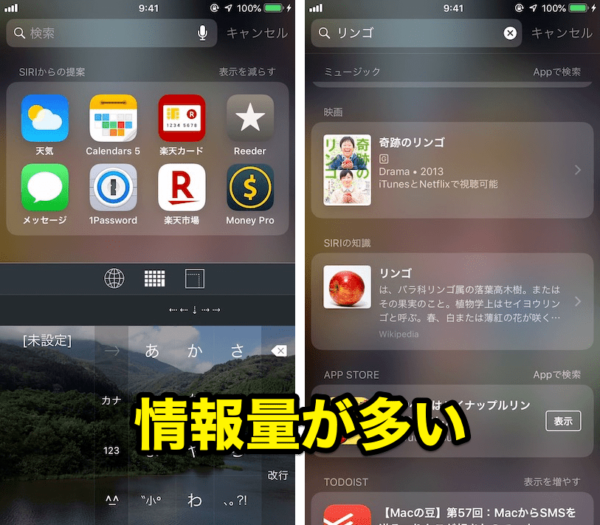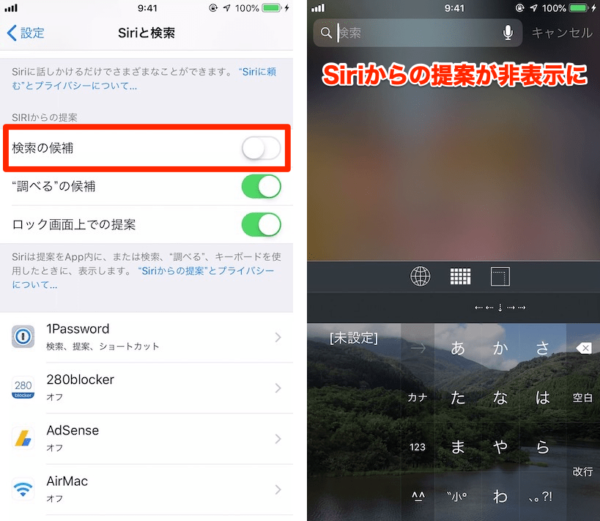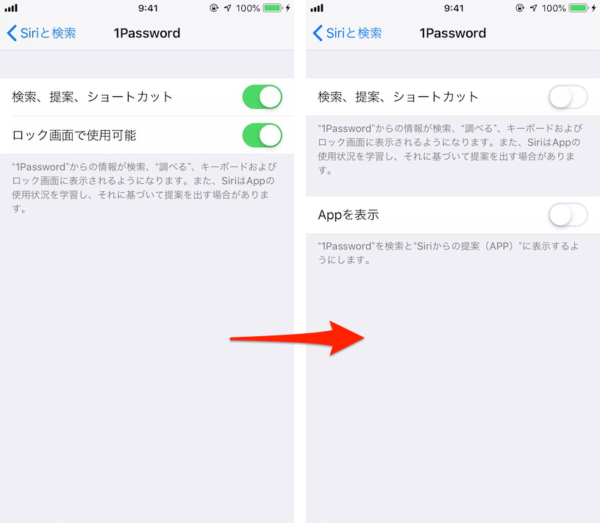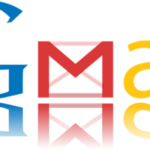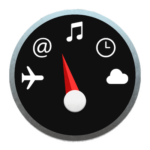ホーム画面で下にスワイプすると表示するSpotlight検索の設定方法を紹介します。
人によって評価が様々なこの機能ですが、情報量が多すぎて目的の検索結果に辿り着かない時もしばしばです。
しかし最近のアップデートで結構使いやすくなったと思うので、便利に使えるように設定を変更する方法を説明します。
Spotlight検索とは
iPhoneに保存しているアプリ、音楽、メール、メッセージ、連絡先、Webなどなどあらゆる情報源から指定したキーワードで検索する機能です。
検索範囲が広いので何か調べ物をしていたり、忘れていた何かを検索するときは重宝しますが、機能の性質上検索範囲が広すぎて一度検索したら膨大な情報量になってしまい少し使いづらい側面もあります。
情報量が多い
多方面の情報を収集したい場合は便利かもしれません。
このように少し検索するだけで様々なソースから情報を検索します。個人的には情報が煩雑になりすぎてわかりにくいと感じます。
こういった理由でSpotlightを使用していない方はSpotlightを自分好みにカスタマイズすることをオススメします。
自分が所持しているデータを検索するようにすると、情報も絞れて使い勝手が良くなるかと思います。
Spotlight検索設定変更
それではこのSpotlight検索の設定を変更する方法を説明します。
「設定」➡︎「Siriと検索」を選択します。
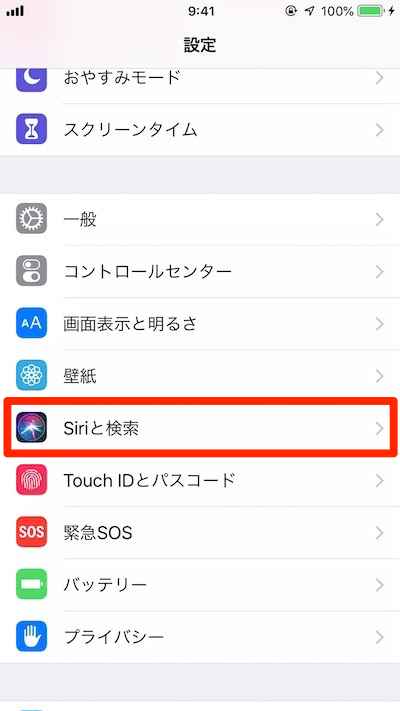
「Siriからの提案」を非表示に
「Siriからの提案」➡︎「検索の候補」をオフにすると、Spotlight検索時のSiriからの提案が非表示になり、検索画面がすっきりします。
アプリ毎の検索対象をオン・オフ
Siriからの提案がなくなるとWeb検索されなくなるので、だいぶ情報を絞る事ができます。
後はどのアプリを検索するか設定すると、より自分好みにSpotlight検索を使用できるようになります。
「Siriと検索」画面を下の方にスワイプすると、検索対象にしているアプリ一覧があります。
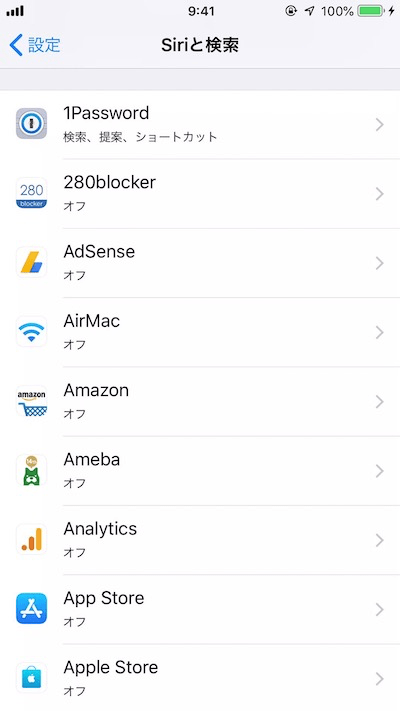
少々手間ですが、検索対象にする必要のないアプリをオフにします。
下記のように自分が持っているデータを検索対象にするので、グッと使いやすくなると思います。
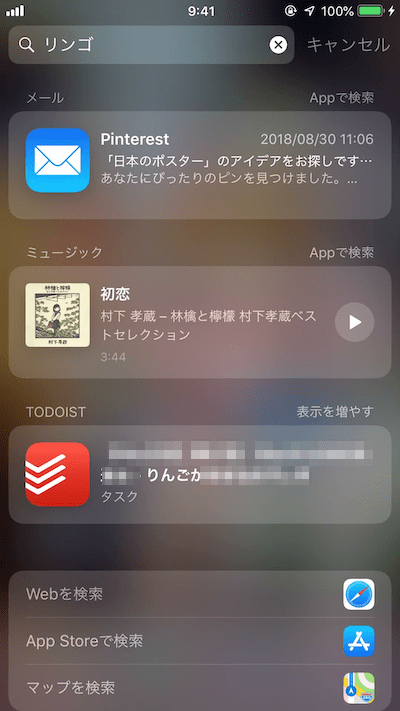
情報を絞る事で応用が可能に
工夫次第では便利になりますね。
例えばメールのやり取りが多い方は検索候補をメール、メッセージ等に絞り検索を行うことで検索ワードに関わるメールを手軽に表示することができます。
また、検索候補をミュージックにすれば目的の音楽を検索する機能としても使用できます
使用用途を決めておけばとても便利な機能だと思います。
それと非表示にすることでバッテリーの消費を抑える効果もあるので試してみてください。